Hướng dẫn chi tiết cách hạ cấp từ iOS 15 xuống iOS 14 đơn giản
Nội dung bài viết
Nếu Apple đã khóa sign iOS 14, việc hạ cấp sẽ không thể thực hiện. Để tránh cập nhật lên iOS 15, vào Cài đặt → Cài đặt chung → Cập nhật phần mềm và tắt tính năng tự động cập nhật.

Cách hạ cấp iOS 15 về iOS 14 an toàn, giữ nguyên dữ liệu cá nhân
1. Lưu ý quan trọng khi hạ cấp từ iOS 15 xuống iOS 14
Trước khi tiến hành hạ cấp từ iOS 15 xuống iOS 14, Tripi.vn khuyến cáo người dùng lưu ý rằng toàn bộ dữ liệu và thiết lập sẽ bị xóa sạch. Hãy đảm bảo bạn đã sao lưu iPhone kỹ lưỡng để tránh mất mát thông tin quan trọng.
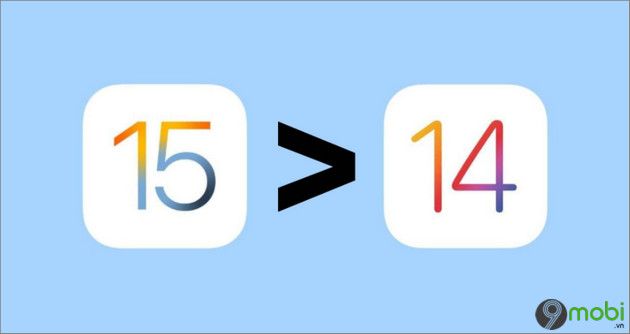
Để được hướng dẫn chi tiết về quy trình sao lưu, bạn có thể tham khảo bài viết 'Hướng dẫn toàn diện về sao lưu và khôi phục dữ liệu iPhone/iPad' được đăng tải trên trang.
- Công tác chuẩn bị
- Hãy tải về bản firmware iOS 14.8 và lưu trữ tại vị trí dễ truy cập như màn hình desktop.
Truy cập ngay liên kết sau để tải bản iOS 14.8 chính thức.
- Hãy sẵn sàng với cáp Lightning hoặc USB-C để kết nối thiết bị với máy tính (PC/Mac).
- Duy trì pin thiết bị trên 50% hoặc kết nối với nguồn sạc trong quá trình thao tác.
- Vô hiệu hóa tính năng Định vị Thiết bị (Find My) trên iPhone:
Truy cập ứng dụng Cài đặt (Settings) trên iPhone, sau đó chọn mục Apple ID được hiển thị phía trên cùng giao diện.

Tiếp theo, tìm và chọn Tìm của tôi (Find My) → Tìm iPhone của tôi (Find My iPhone) rồi tắt tính năng này. Nhập mật khẩu Apple ID khi hệ thống yêu cầu để xác nhận.
2. Hướng dẫn chi tiết hạ cấp từ iOS 15 xuống iOS 14
Sau khi đảm bảo đủ điều kiện cần thiết, hãy tuần tự thực hiện các bước sau để hoàn tất quá trình hạ cấp từ iOS 15 về phiên bản iOS 14 (cụ thể là iOS 14.8):
Bước 1: Sử dụng cáp Lightning/USB-C kết nối iPhone với máy tính (Mac/PC).
Bước 2: Khởi chạy Finder (Mac) hoặc iTunes (PC).
Bước 3: Khi thiết bị được nhận diện (hiển thị bằng biểu tượng iPhone), nhấp chọn vào biểu tượng này.
Bước 4: Vừa nhấn giữ phím Option (Mac) hoặc Shift (Windows) vừa click vào nút Khôi phục iPhone.

Bước 5: Duyệt chọn file IPSW 14.8 đã tải về và lưu trữ trước đó.
Bước 6: Sau khi hoàn tất cài đặt iOS 14.8, tiến hành thiết lập thiết bị và phục hồi dữ liệu từ iCloud.
https://Tripi.vn/cach-ha-cap-ios-15-ve-ios-14-29090n.aspx
Để hạ cấp iOS 15 về iOS 14 thành công, bạn có thể áp dụng các bước hướng dẫn chi tiết từ Tripi.vn. Chúc bạn thực hiện thuận lợi!
Có thể bạn quan tâm

Hình ảnh anime nữ ngầu lạnh lùng đẹp nhất, toát lên vẻ đẹp mạnh mẽ và đầy quyến rũ

Khám phá hơn 100 hình ảnh xe Sonic độ kiểng đẹp nhất năm 2025

Nancy tỏa sáng với vẻ đẹp rực rỡ, đáng yêu và vô cùng dễ thương, thu hút mọi ánh nhìn.

Top 6 điểm massage thư giãn lý tưởng tại Hải Phòng

10 Ý nghĩa sâu sắc của ngày Tết Nguyên Đán bạn nên khám phá


